
İçindekiler:
- Yazar John Day [email protected].
- Public 2024-01-30 13:20.
- Son düzenleme 2025-01-23 15:13.

Bu projede, basit bileşenlerden basit bir telefon uygulaması kapı kilitleme/kilit açmanın nasıl yapılabileceğini gösteriyorum ve Blynk adlı kullanıcı dostu bir uygulamayı tanıtıyorum. Kodu oluşturmak için bir Wemos D1 Mini wifi çipi ve Arduino IDE kullanıyorum. Blynk'in paylaşım özelliği olduğundan anahtar kopyası yapmak zorunda kalmadan odalara erişimi paylaşmak veya evde olmadığınızda birinin girmesine izin vermek için bu kurulumu kullanabilirsiniz.
Adım 1: Gerekli Bileşenler
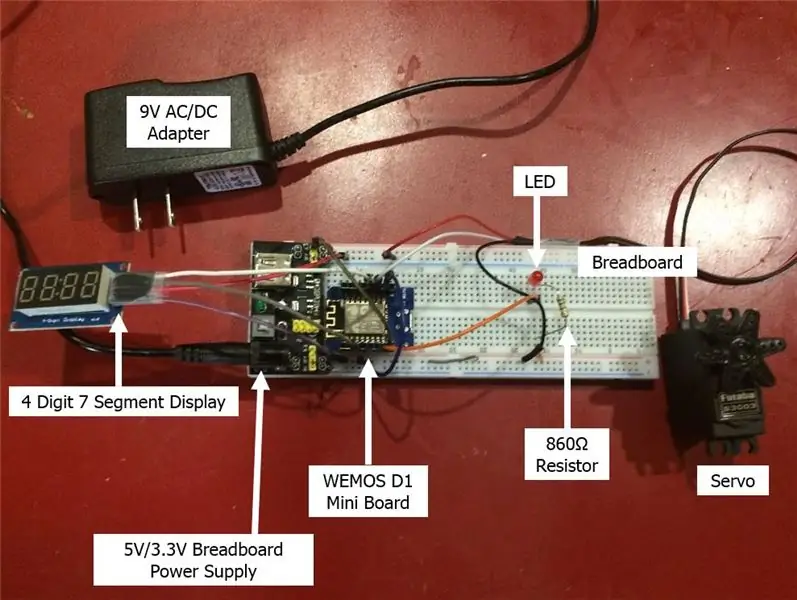
- Wemos D1 Mini Wifi Çipi
- Servo
- 9V AC/DC Adaptör
- 5V/3.3V Breadboard Güç Kaynağı
- 4 Haneli 7 Segment Ekran
- ekmek tahtası
- LED
- 860 Ohm Direnç
- Jumper Telleri ve Breadboard Telleri
- Kapı Montaj Malzemeleri (karton, bant vb.)
- Ücretsiz Blynk Telefon Uygulaması
- Kullanılabilir Wi-Fi
2. Adım: Devre ve Uygulama Kurulumu
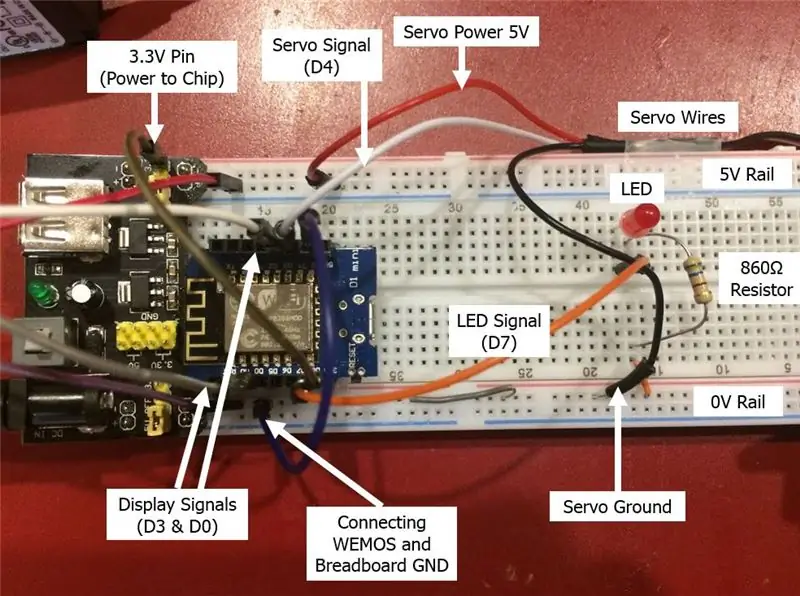
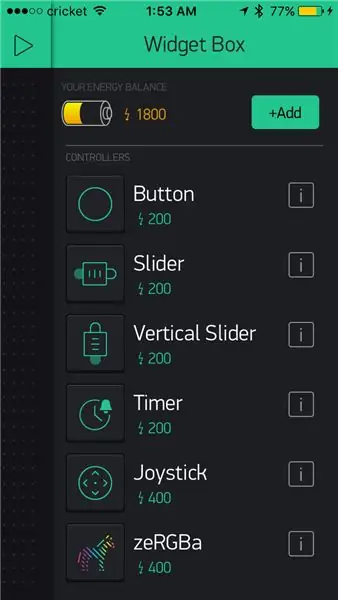
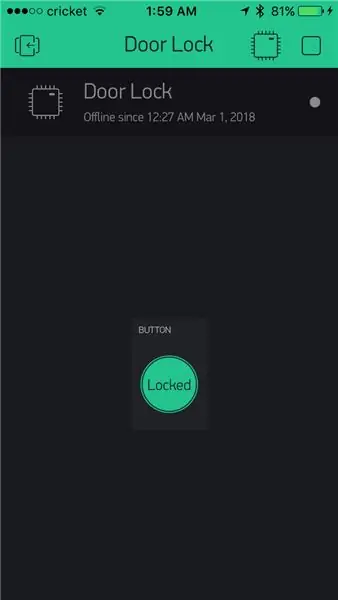
Yukarıdaki resim devremi nasıl bağladığımı gösteriyor. LED'i Blynk uygulamasının işlevselliğini test etmek için kullandım (onu ilk kez kullandığım için).
İlk zamanlayıcıların Blynk'i tanıması için önerdiğim adımlar:
- Blynk yönergelerini izleyin ve Blynk kitaplığını indirin.
- Blynk uygulamasını indirin ve Wemos D1 Mini cihazını seçin.
- Uygulamada yeni bir Blynk Projesi oluşturun ve bir düğme Widget'ı ekleyin ve onu sanal bir pime ayarlayın (benimkini V3'e ayarladım)
- Google ve Wemos sürücülerini indirin.
- Wemos D1 Mini çipini dizüstü bilgisayarınıza bağlayın ve wifi bağlantı örneği Arduino taslağını çalıştırın (son taslağımı bunu kullanarak yaptım).
- Daha sonra LED'i bağladım ve uygulama düğmesi widget'ına bastığımda LED'in açılacağına dair kod yazdım.
- Yukarıdakileri çalıştırdıktan ve bileşenlerin geri kalanını bağladıktan sonra, onu çalıştırmak ve çalıştırmak için sonraki bölümdeki kodumu kullanın.
Gerisini Asmakla İlgili Notlar:
- Kelimeleri kolayca görüntüleyebilmek için Google'da arattım ve Ekran için 'SevenSegmentTM163' kitaplığını indirdim.
- Ekranda, servo sinyal kablosunun yanı sıra herhangi bir pime takılması gereken iki sinyal kablosu vardır. Ardından, servoya ve ekrana 5V ve toprak verilmesi gerekir.
- Wemos bir 3.3V çiptir, bu yüzden çipin 3.3V pinini 3.3V breadboard güç kaynağı pinine bağladım (resimde gösterildiği gibi).
Neden bazı bileşenleri kullandım?
- 4 Haneli 7 Segment Ekran - Kapının kilitli mi yoksa açık mı olduğunu kolayca görebilmek istedim
- Blynk - Çok kullanıcı dostu ve atlaması kolay.
- Wemos D1 Mini - acemi wifi çipi
3. Adım: Kodlayın
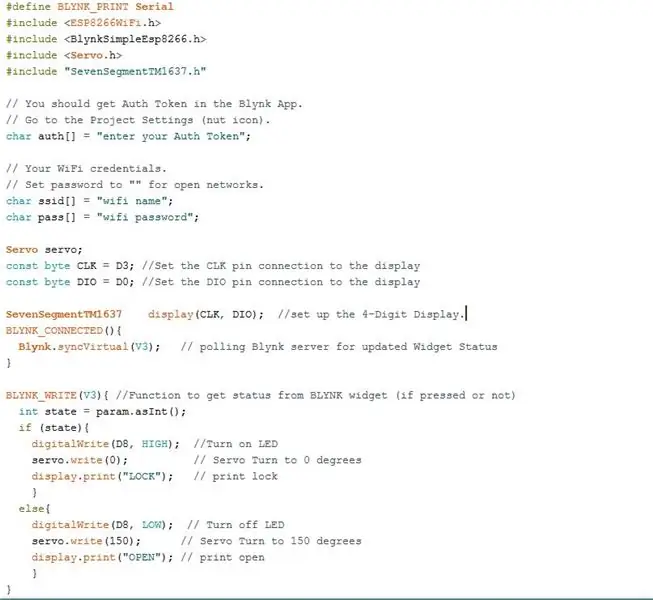
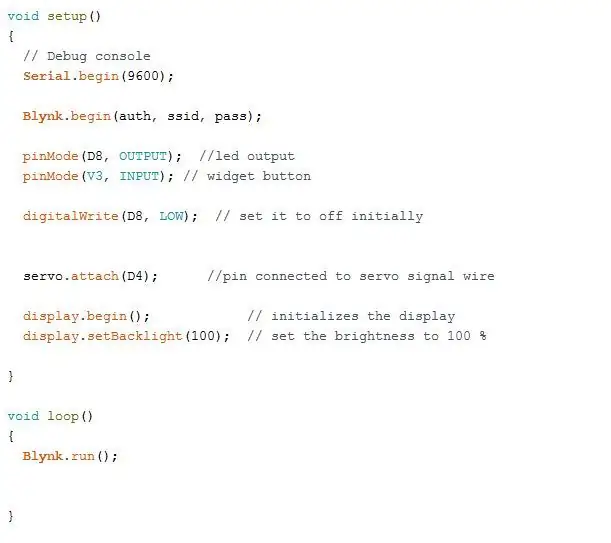
Adım 4: Montaj
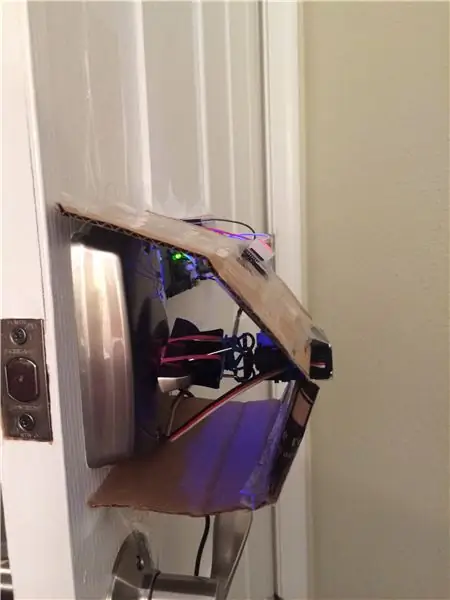



Bunun bir başlangıç projesi olmasını hedefledim, bu yüzden Macgyver'a bu kurulumda evimin çevresinde (ve oda arkadaşı emeği) hazır bulunan malzemeleri kullandım.
Kullandığım Malzemeler:
- Kaset
- Karton
- Lastik bantlar
- Bağlama klipsleri
- Kağıt tutacağı
Bu montaj yöntemi en iyi şekilde bir sürgü ile çalışır ve daha sağlam malzemeler kullanmaktan çekinmeyin. Ana hedefler devreyi kapıya yapıştırmak, servo dişlerini kilide tutturmak ve bir şekilde servo kasasını kapıya sağlam bir şekilde tutturmaktır (aksi takdirde döner kilit yerine dönen bir servonuz olur).
Montaj yöntemimin adımları:
- Breadboard'u kapıya bantlayın.
- Sürgü kilidine tutturmak için bağlayıcı klipsi kullanın ve lastik bantlar kullanarak sabitleyin.
- Servo dişleri/tekerleği metal bağlayıcı klips uçlarına yerleştirin ve daha fazla lastik bant kullanarak sabitleyin.
- Ekstra sertlik eklemek için düzleştirilmiş ataçları lastik bantlara yapıştırın.
- Servoyu yerinde tutmak için delikli karton parçayı kesin ve kapıya güvenli bir şekilde bantlayın.
Önerilen:
RFID Ev Yapımı Kapı Kilidi: 4 Adım

RFID Ev Yapımı Kapı Kilidi: RFID Kapı Kilidi cihazı, günlük hayatınızda kullanabileceğiniz pratik bir cihazdır. Anahtar kartınızı taradığınızda kapı kilidini açabilirsiniz. Projeyi bu web sitesinden değiştirdim: https://atceiling.blogspot.com/2017/05/arduino-rfid.html?m=1Yo
Tnikercad'de Şifreli Kapı Kilidi: 4 Adım

Tnikercad'de Şifre Korumalı Kapı Kilidi: Bu proje için bir keypad'den girdi alacağız, bu girişi açı pozisyonu olarak işleyeceğiz ve elde edilen 3 haneli açıya göre bir servo motoru hareket ettireceğiz. 4 x 4 tuş takımı kullandım, ancak 3x4 tuş takımınız varsa, çok benzer bir bağlantıya sahiptir, bu yüzden olabilir
Wifi - RF - Kapı Kilidi: 3 Adım (Resimlerle)

Wifi'den RF'ye - Kapı Kilidi: Genel BakışBu talimat, ev otomasyon yazılımınız (örneğin, kişisel olarak kullandığım OpenHAB - ücretsiz ev otomasyon yazılımı gibi) aracılığıyla ön kapınızı kilitleme / kilidini açma yeteneği verecektir. Yukarıdaki resim, OpenHAB'ın örnek bir ekran görüntüsünü göstermektedir.
Yüz Tanıma Kapı Kilidi: 8 Adım

Yüz Tanıma Kapı Kilidi: Yapımı yaklaşık bir aydır, yüz tanıma kapı kilidini sunuyorum! Elimden geldiğince düzgün görünmesini sağlamaya çalıştım ama 13 yaşında ancak bu kadarını yapabilirim. Bu yüz tanımalı kapı kilidi, özel bir taşınabilir keçeye sahip bir Raspberry Pi 4 tarafından çalıştırılır
Yapımı Kolay Gerçek Ev Yapımı Bir Bilgisayar: Z80-MBC2!: 9 Adım (Resimlerle)

Yapması Kolay Gerçek Ev Yapımı Bir Bilgisayar: Z80-MBC2!: Bir bilgisayarın nasıl çalıştığını ve "harici şeylerle" nasıl etkileşime girdiğini merak ediyorsanız, günümüzde Arduino veya Raspberry ve diğerleri gibi oynamaya hazır birçok tahta var. Ama bu panoların hepsi aynı "limit"e sahip… selamlar
